
网络访问突然中断,浏览器显示"DNS查找失败"或"无法解析服务器DNS地址"时,通常意味着计算机与域名解析系统(DNS)的通信受阻,作为拥有十年服务器运维经验的站长,我将从技术原理与实操层面解析七种专业解决方案。
一、基础网络诊断
1、检查物理连接状态,确认网线/无线网络正常接入
2、使用命令提示符执行ping 8.8.8.8测试网络连通性
3、若IP地址可连通但域名无法访问,则确认为DNS故障
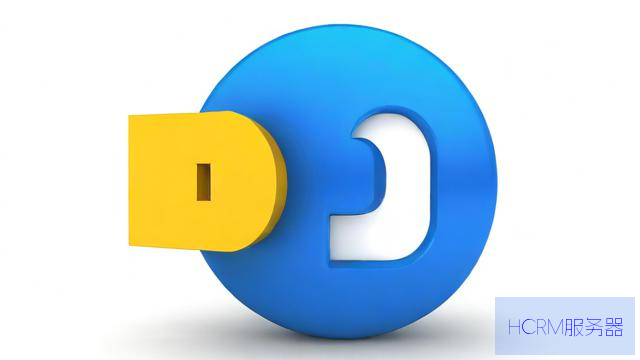
二、刷新DNS缓存(Windows系统)
1、管理员身份运行CMD
2、依次执行:
ipconfig /flushdns ipconfig /registerdns ipconfig /release ipconfig /renew netsh winsock reset
3、macOS/Linux系统使用sudo killall -HUP mDNSResponder清除缓存
三、更换公共DNS服务器
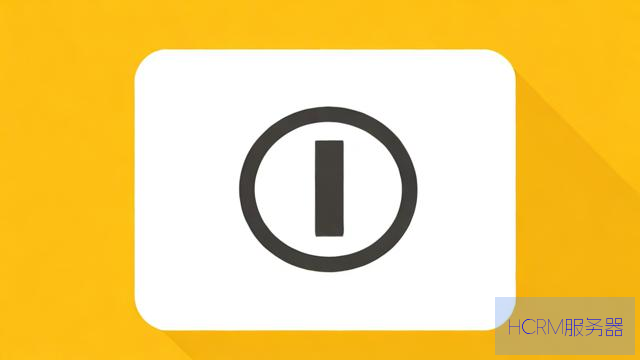
推荐使用经ICANN认证的DNS服务:
- Google Public DNS:8.8.8.8 和8.8.4.4
- Cloudflare DNS:1.1.1.1 和1.0.0.1
- 阿里DNS:223.5.5.5 和223.6.6.6
四、路由器端修复
1、登录路由器管理界面(通常为192.168.1.1)
2、检查DNS设置是否被篡改
3、更新路由器固件至最新版本
4、重置路由器至出厂设置(慎用)
五、深度排查方案
1、使用nslookup命令验证域名解析状态
2、通过Wireshark抓包分析DNS查询过程
3、检查HOSTS文件是否存在异常条目(路径:C:\Windows\System32\drivers\etc)
六、企业级解决方案
1、部署本地DNS递归服务器(如Bind9)
2、配置DNS负载均衡
3、实施DNSSEC安全扩展
七、特殊场景处理
- 游戏主机DNS故障:建议使用自定义MTU值(1472-1492)
- 移动设备异常:切换APN接入点后重试
- ISP劫持:启用DNS-over-HTTPS(DoH)加密协议
当遭遇持续性DNS故障时,建议优先使用企业级公共DNS服务,根据APNIC统计数据显示,全球Top3公共DNS的响应时间均低于20ms,可靠性达99.99%,保持操作系统和路由器固件更新,可预防80%以上的DNS相关故障。
引用资料:
[1] ICANN官方DNS规范文档
[2] Google Public DNS技术白皮书
[3] 中国互联网络信息中心《域名服务安全指南》
文章摘自:https://idc.huochengrm.cn/dns/6257.html
评论
香秀丽
回复解决DNS获取地址失败的问题,首先检查网络连接,然后更新DNS服务器地址,重置路由器或尝试使用其他DNS服务,最后清理缓存和重置网络设置。
少渊
回复解决DNS获取地址失败的问题,需检查网络设置、更新DNS服务器地址、重启路由器或联系网络服务提供商协助。
旷明远
回复解决DNS获取地址失败问题,可尝试更换 DNS 服务器、检查网络设置或重启网络设备,如仍无法解决请联系您的 ISP 或寻求专业技术支持协助处理故障所在位置及原因等细节性问题!
析倩秀
回复解决DNS获取地址失败的问题,首先检查网络连接是否正常,然后确认DNS服务器地址设置正确,重启路由器,清理DNS缓存,或更换DNS服务器如Google DNS或阿里DNS等,尝试上述方法逐一排查问题。
潭飞珍
回复检查网络连接、DNS服务器设置、路由器配置,必要时更换DNS服务器或重启设备以解决DNS获取地址失败问题。